지문 인식 등록이 안되거나 갑자기 지문 인식 로그인 안됨
- 날짜 2022-05-02
- 조회수 100,536
[지문 인식 센서 보호필름]을 제거하지 않은 상태에서 지문을 등록하거나, 지문 인식 센서에 이물질이 묻어 있는 경우 발생할 수 있습니다.
Windows Update 이후 지문 인식 센서 드라이버와 Windows 운영체제간 호환성 문제로 증상이 발생할 수 있습니다.
참고로 '장치에서 사용자를 인식하는데 문제가 있습니다. 센서가 깨끗한지 확인하세요' 라는 메시지가 발생한다면
지문 인식 센서 보호필름을 제거하거나 지문 인식 센서를 깨끗이 닦아준 후 증상을 확인해 보시기 바랍니다.
만약 조치가 안된다면 지문인식 센서 드라이버를 삭제 후 재설치하여 증상을 확인해보시기 바랍니다.
※ 대상 모델
- Galaxy Book 2 Pro 360 : NT930QED / 950QED
- Galaxy Book 2 Pro : NT930XED / 950XED / 955XED / 950XEE
지문 인식이 안된다면 아래 방법으로 윈도우 로그인 후, 지문인식 장치 드라이버를 제거하고 재설치하여 상태를 확인해보세요.
■ 지문인식 안될때 Windows 암호 또는 PIN 번호 입력하여 로그인 하기
1. PC 실행 후 로그인 화면이 나타나면 하단에 [로그인 옵션]을 선택하세요.
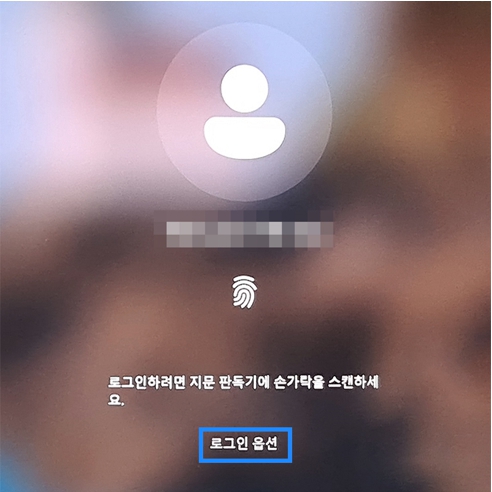
2. 로그인 옵션에서 Windows 암호 또는 PIN 번호를 선택하세요.
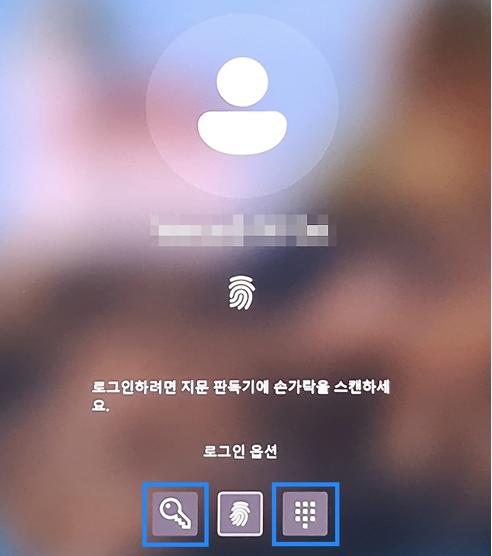
3. 설정해 놓은 Windows 암호 또는 PIN 번호를 입력하여 로그인을 진행하세요.
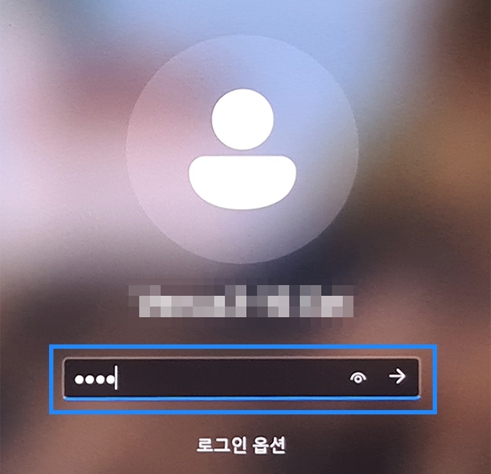
■ 장치관리자에서 지문인식 장치 드라이버 제거 후 재설치하기
1. 바탕화면 작업표시줄의 [시작]버튼에서 마우스 오른쪽 버튼을 클릭 후 [장치관리자]를 선택하세요.
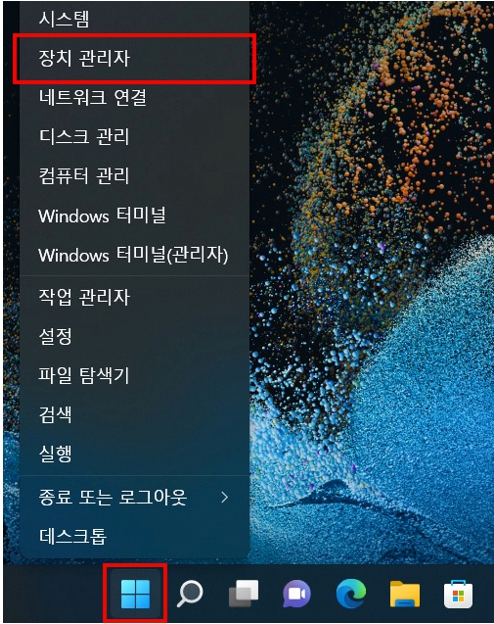
2. [생체 인식 장치] 항목의 [EgisTec Touch Finerpaint Sensor]에서 마우스 오른쪽 버튼을 클릭 후 [디바이스 제거]를 선택하세요.
※ 모델명에 따라 생체 인식 장치의 이름이 다를 수 있습니다.
3. 이 장치에 대한 드라이버를 제거합니다]를 체크 후 [제거] 버튼을 선택하세요.
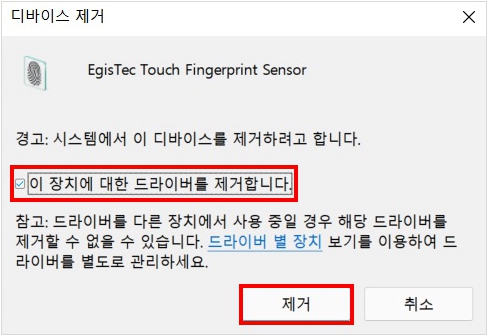
4. 드라이버 제거 후 바탕화면의 작업표시줄에서 [시작] 버튼을 선택하세요.

5. [모든 앱]을 선택하세요.
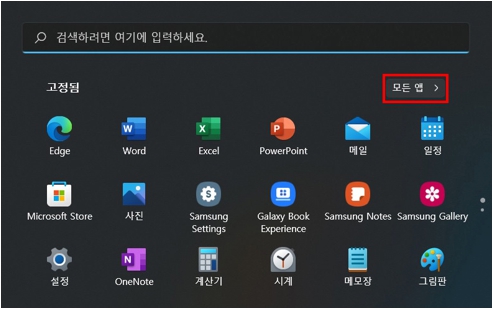
6. [Samsung Update]를 찾아 실행하세요.
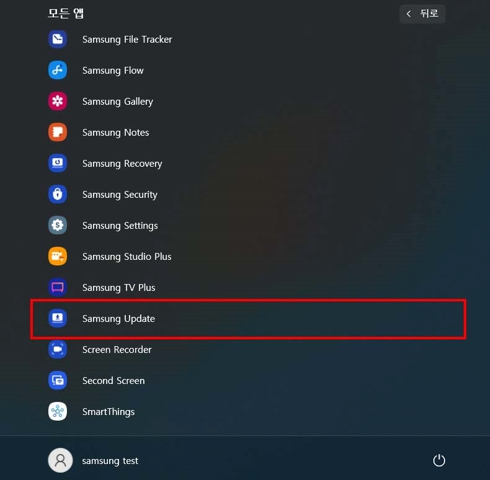
※ 참고 : Samsung Update 설치가 안되어 있다면 작업표시줄에서 Microsoft Store 클릭하여 실행 후 Samsung Update를 검색하여 설치하실 수 있습니다.

7. 왼쪽 메뉴에서[드라이버] 선택 후 [지문인식 센서 드라이버]를 찾아 설치를 진행하세요.
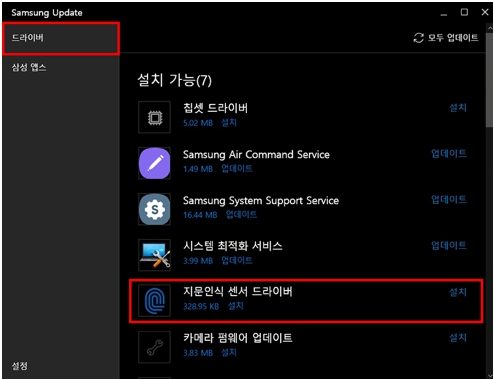
8. 설치 완료 후 시스템 재시작 창이 표시되면 [확인]을 눌러 시스템을 재시작하세요.
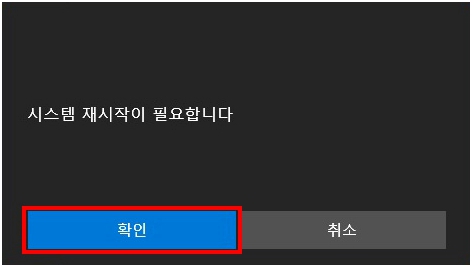
※ 장치관리자에서 지문(생체) 인식 장치가 안보이거나, 위 조치 방법으로도 해결이 안된다면 지문 센서 장치의 문제일 수 있으니 가까운 서비스센터를 방문하시어 점검을 받아보시기 바랍니다.